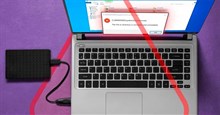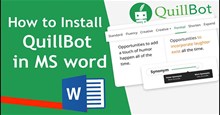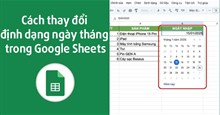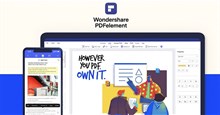Những cách dễ nhất để mở trình quản lý thiết bị trên Windows
Device Manager là tiện ích Windows bạn cần dùng khi cần cập nhật trình điều khiển hệ thống, vô hiệu hóa các thiết bị trục trặc hoặc kiểm tra trạng thái phần cứng PC. Hướng dẫn dưới đây sẽ cung cấp cho bạn những cách nhanh nhất để truy cập Device Manager.
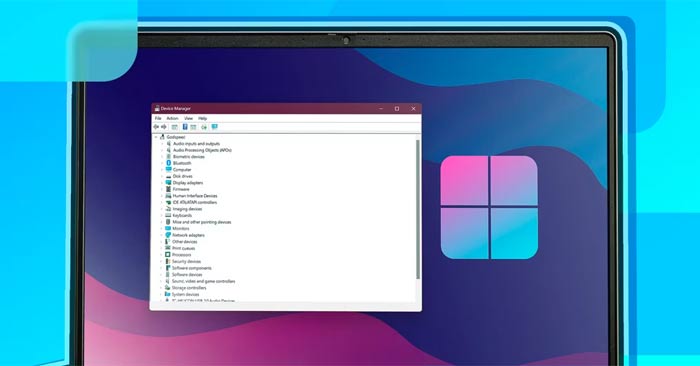
Dùng tìm kiếm trên Windows
Windows Search cung cấp một trong những cách tốt nhất để mở chương trình trên thiết bị Windows của bạn. Nó đặc biệt hữu ích khi bạn không muốn điều hướng qua nhiều menu.
Sau đây là cách bạn có thể nhanh chóng khởi chạy trình quản lý thiết bị bằng Windows Search:
- Nhấn Win + S hoặc nhấp vào biểu tượng tìm kiếm menu Start trên thanh tác vụ.
- Nhập Device Manager vào trường tìm kiếm.
- Chọn Device Manager từ kết quả.
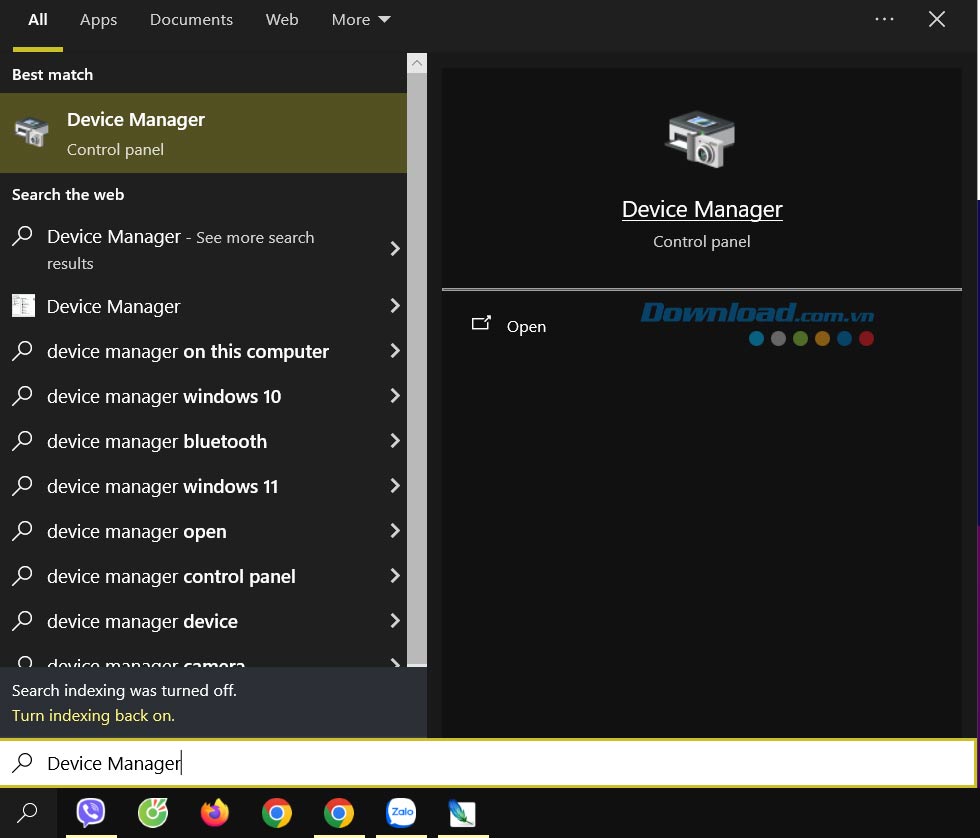
Dùng menu tìm kiếm nhanh
Menu Quick Access (còn được gọi là Power User Menu) cung cấp quyền truy cập dễ dàng vào các công cụ hệ thống thiết yếu như trình quản lý thiết bị, trình quản lý tác vụ, v.v. Giống như thanh tìm kiếm, công cụ này giúp bạn mở các ứng dụng hệ thống mà không cần phải mở nhiều cửa sổ.
Dưới đây là các bước để truy cập trình quản lý thiết bị bằng menu truy cập nhanh:
- Nhấn Win + X hoặc nhấp chuột phải vào biểu tượng Windows trên thanh tác vụ để mở menu truy cập nhanh.
- Chọn Device Manager từ các tùy chọn xuất hiện.
Dùng Control Panel
Bảng điều khiển - Control Panel là cách truyền thống để truy cập nhiều cài đặt hệ thống khác nhau, bao gồm Device Manager. Mặc dù có thể không truy cập được ngay lập tức như các phương pháp khác, nhưng đây vẫn là một lựa chọn đáng tin cậy, đặc biệt nếu bạn quen mở Control Panel cho các tác vụ khác.
Sau đây là cách truy cập trình quản lý thiết bị thông qua Control Panel:
- Nhập Control Panel vào thanh tìm kiếm của menu Start và chọn kết quả Best match.
- Nhấp vào menu thả xuống View by và chọn Large icons.
- Chọn Device Manager từ các mục menu.
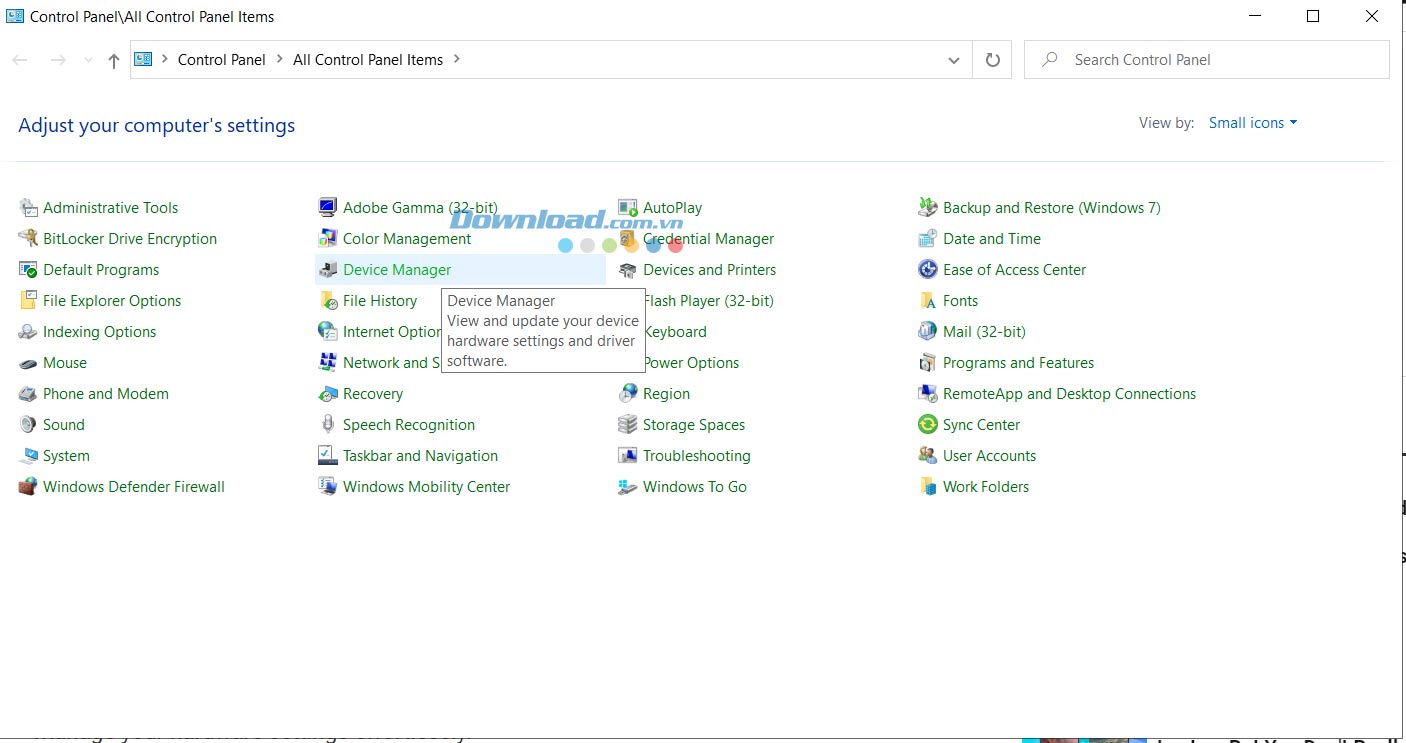
Với những phương pháp khác nhau này, việc truy cập Device Manager trở nên dễ dàng cho dù PC của bạn đang chạy Windows 10 hay 11. Hãy chọn phương pháp phù hợp nhất với bạn để có thể quản lý cài đặt phần cứng một cách dễ dàng.
Thủ thuật Văn phòng
-

TOP các skin Rainmeter đẹp mắt nhất nên cài đặt
-

Phím Command trên Windows là gì?
-

Cách sửa lỗi File or Directory Is Corrupted and Unreadable trên Windows 10
-

Cách vô hiệu hóa phím tắt và hotkey trên Windows 10
-

Cách sửa lỗi màn hình xanh trên Windows 10
-

Hướng dẫn cài đặt QuillBot trong Microsoft Word
-

Cách thay đổi định dạng ngày tháng trong Google Sheets
-

Cách phát Wi-Fi từ máy tính Windows cực đơn giản
-

Wondershare PDFelement: Cách chuyển đổi tệp PDF sang Excel
-

Cách bật Dark Mode trong Microsoft Office
-

Hướng dẫn sử dụng Track Change trong Word
-

Slidesgo: Lựa chọn thay thế tốt nhất cho PowerPoint và Google Slides